
Avez-vous accidentellement perdu les détails de votre identifiant Apple ou oublié le mot de passe ? Cela peut être pénible, mais ne vous inquiétez pas, car vous pouvez facilement réinitialiser votre mot de passe Apple ID directement depuis le confort de votre iPhone ou iPad en quelques minutes.
L'identifiant Apple est utilisé dans divers services Apple tels qu'iTunes, iCloud, Apple Music, iMessage, App Store, etc. Par conséquent, l'utilisation d'un mot de passe sécurisé et parfois même le changement de ce mot de passe peuvent être cruciaux pour assurer la sécurité de votre compte. En faisant cela, il est très possible que vous finissiez accidentellement par oublier votre mot de passe actuel et que vous perdiez l'accès à votre compte Apple. Que vous ayez oublié votre mot de passe Apple ID et que vous souhaitiez le réinitialiser, ou que vous le modifiiez simplement pour des raisons de sécurité, la mise à jour de votre mot de passe Apple ID sur un appareil iOS est une procédure assez simple.
Si vous souhaitez savoir comment réinitialiser un identifiant Apple, lisez la suite pour savoir comment réinitialiser le mot de passe de votre identifiant Apple perdu ou oublié directement depuis l'iPhone ou l'iPad.
Comment réinitialiser l'identifiant Apple perdu depuis l'iPhone et l'iPad
Pour pouvoir réinitialiser le mot de passe Apple ID depuis votre iPhone ou iPad, vous devez utiliser un mot de passe sur votre appareil. De plus, l'authentification à deux facteurs doit déjà être activée sur votre compte Apple. Par conséquent, assurez-vous que vous remplissez les critères et suivez simplement les étapes ci-dessous pour changer le mot de passe.
- Ouvrez l'application "Paramètres" depuis l'écran d'accueil de votre iPhone ou iPad.
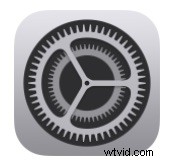
- Dans le menu Paramètres, appuyez sur votre nom d'identifiant Apple situé tout en haut.
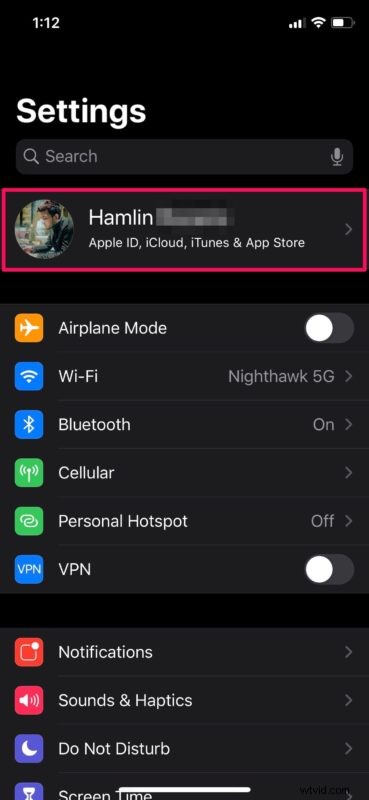
- Ici, rendez-vous sur "Mot de passe et sécurité" comme indiqué dans la capture d'écran ci-dessous.
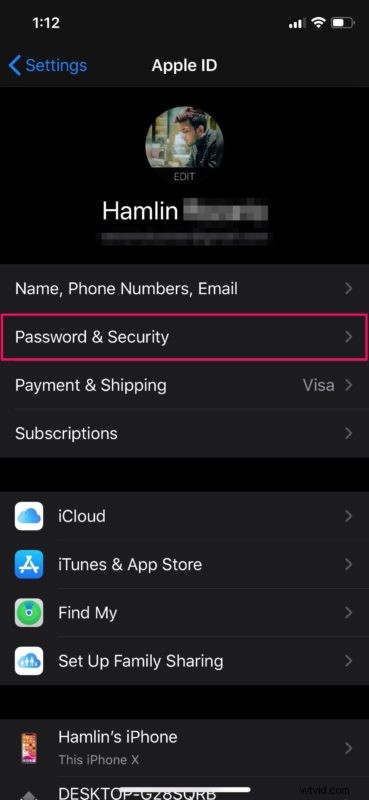
- Dans ce menu, appuyez simplement sur "Modifier le mot de passe".
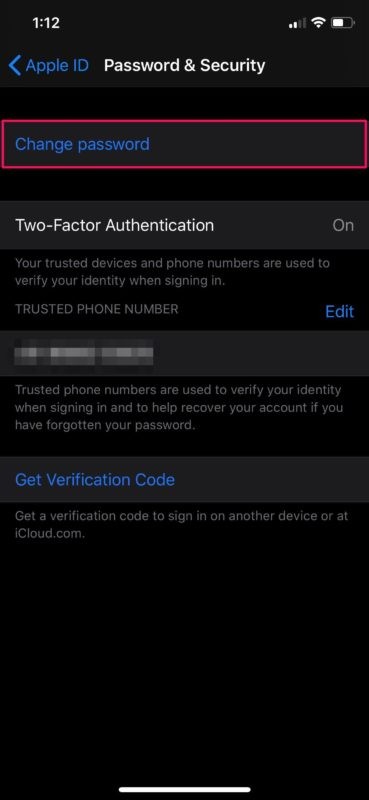
- Il vous sera demandé de saisir le code d'accès de votre iPhone ou iPad avant de pouvoir continuer. Il s'agit simplement d'une mesure de sécurité mise en place par Apple.
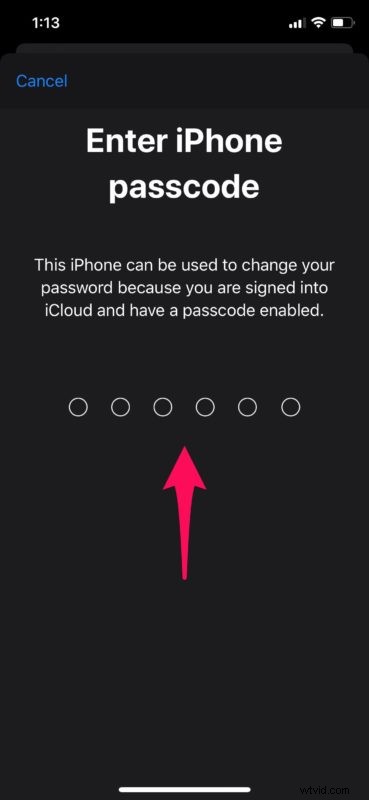
- Maintenant, saisissez le mot de passe souhaité dans les champs "Nouveau" et "Vérifier". Une fois que vous avez terminé, appuyez sur "Modifier" qui se trouve dans le coin supérieur droit de l'écran.
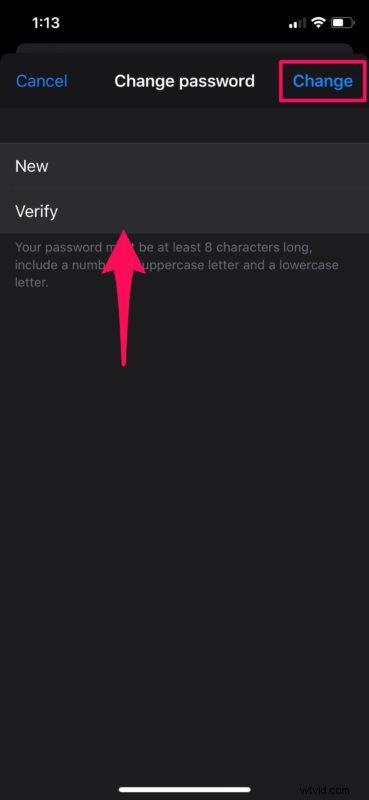
Et c'est ainsi que vous réinitialisez un mot de passe Apple ID directement depuis votre iPhone ou iPad.
Comme vous pouvez le voir ici, il s'agit d'une procédure assez simple et directe. Si vous ne parvenez pas à réinitialiser votre mot de passe sur votre appareil iOS, il est très probable que vous n'ayez pas activé l'authentification à deux facteurs. Assurez-vous donc de le configurer sur la page Web Apple ID.
C'est peut-être le moyen le plus pratique de réinitialiser rapidement le mot de passe de votre identifiant Apple, surtout si vous ne vous souvenez pas de votre mot de passe actuel et que vous ne voulez pas vous embêter à le réinitialiser sur le site Web d'Apple.
Vous utilisez un smartphone ou une tablette Android ? Pas de soucis, vous pouvez toujours réinitialiser votre mot de passe Apple ID oublié si vous ne vous en souvenez pas directement à partir de ces appareils également en vous rendant sur la page Web du compte Apple ID à l'aide du navigateur Web. Cette méthode est plus largement applicable, car tout ce dont vous avez besoin est un appareil avec un navigateur Web.
Utilisez-vous un Mac ? Si tel est le cas, vous serez ravi de savoir que vous pouvez mettre à jour votre mot de passe Apple ID directement sur votre appareil macOS en vous rendant simplement dans les Préférences Système et en choisissant l'option Apple ID.
Et vous pouvez toujours créer un nouvel identifiant Apple également si vous devez le faire pour une raison quelconque.
Avez-vous réussi à réinitialiser le mot de passe de votre identifiant Apple et à retrouver l'accès à votre compte ? Trouvez-vous cela plus pratique que la méthode du navigateur Web ? Faites-nous part de vos réflexions, expériences et opinions dans la section des commentaires ci-dessous.
